idea如何调整字体大小
调整方法:首先打开软件,点击页面顶部的“file”选项卡,选择“settings”;然后在新弹出的窗口里选择“editor”,点击“font”选项;最后在“font”选项里找到“size”,在“size”输入框里输入指定字体大小即可。

本教程操作环境:windows7系统、IntelliJ IDEA2018.3版、Dell G3电脑。
在我们的电脑上打开IntelliJ IDEA,可以看到默认代码字体非常小,如下图所示:
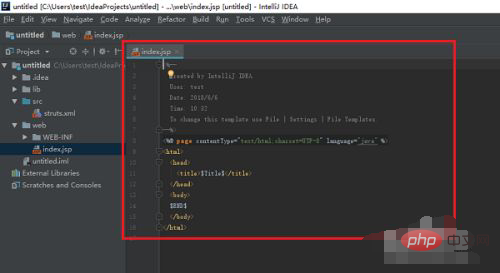
点击file->Settings,如下图所示:
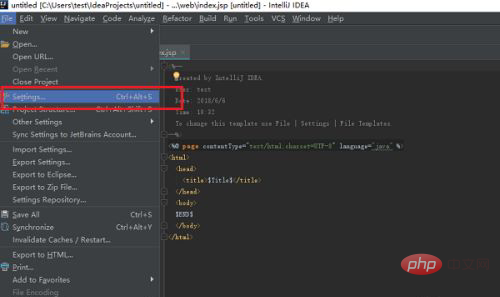
进去Settings界面之后,点击Editor->Font,可以看到代码默认字体大小为12,如下图所示:
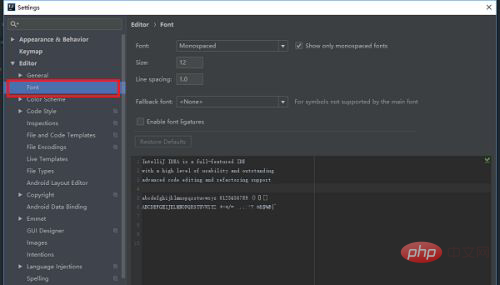
将代码字体大小设置为18,在下方可以预览到效果,如下图所示:
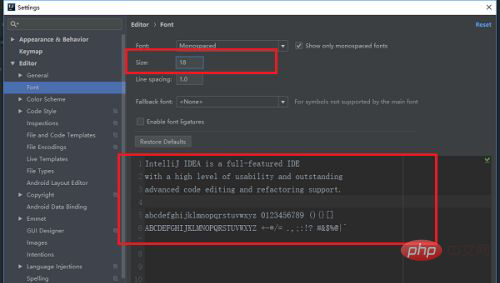
点击OK之后,可以看到代码字体已经明显变大了,如下图所示:
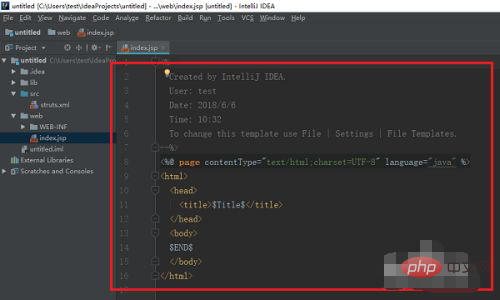
更多计算机相关知识,请访问常见问题栏目!
以上是idea如何调整字体大小的详细内容。更多信息请关注PHP中文网其他相关文章!

热AI工具

Undresser.AI Undress
人工智能驱动的应用程序,用于创建逼真的裸体照片

AI Clothes Remover
用于从照片中去除衣服的在线人工智能工具。

Undress AI Tool
免费脱衣服图片

Clothoff.io
AI脱衣机

AI Hentai Generator
免费生成ai无尽的。

热门文章

热工具

记事本++7.3.1
好用且免费的代码编辑器

SublimeText3汉化版
中文版,非常好用

禅工作室 13.0.1
功能强大的PHP集成开发环境

Dreamweaver CS6
视觉化网页开发工具

SublimeText3 Mac版
神级代码编辑软件(SublimeText3)

热门话题
 如何调整Win10文件夹字体大小?
Jun 30, 2023 pm 08:02 PM
如何调整Win10文件夹字体大小?
Jun 30, 2023 pm 08:02 PM
win10电脑文件夹字体大小怎么设置?win10文件夹字体大小设置方法是首先点击左下角开始,然后选择打开设置。很多小伙伴不知道怎操作,小编下面整理了文件夹字体大小设置方法步骤,如果你感兴趣的话,跟着小编一起往下看看吧!文件夹字体大小设置方法步骤1、首先点击左下角开始,然后选择打开设置。2、之后去点击“系统”。3、点击左侧的“屏幕”。4、在右边找到“更改文本、应用等项目的大小”。5、最后点击下拉,选择100%即可。以上就是【win10电脑文件夹字体大小怎么设置-文件夹字体大小设置方法步骤】全部内容
 idea社区版和专业版的区别
Nov 07, 2023 pm 05:23 PM
idea社区版和专业版的区别
Nov 07, 2023 pm 05:23 PM
idea社区版和专业版的区别在授权方式、功能、支持与更新、插件支持、云服务与团队协作、移动开发支持、教育与学习、集成与扩展性、错误处理与调试、安全性与隐私保护等方面。详细介绍:1、授权方式,社区版是免费的,适用于所有开发人员,无论使用什么操作系统,社区版支持开源项目和商业项目,专业版是付费的,适用于商业开发,专业版有30天的试用期,之后需要购买许可证才能继续使用等等。
 一加怎么调整字体大小_一加设置字体大小教程
Mar 23, 2024 am 08:31 AM
一加怎么调整字体大小_一加设置字体大小教程
Mar 23, 2024 am 08:31 AM
1、打开手机【设置】,点击【显示】选项。2、进入显示设置页面后,点击【字体大小】选项。3、进入字体大小设置页面,左右拖动滑块来调节字体大小即可。
 五个IntelliJ IDEA插件,高效编写代码
Jul 16, 2023 am 08:03 AM
五个IntelliJ IDEA插件,高效编写代码
Jul 16, 2023 am 08:03 AM
人工智能AI是当前广受认可的未来趋势和发展方向。虽然有些人担心AI可能会取代所有的工作,但实际上只会取代那些重复性高、产出低的工作。因此,我们应该学会更加聪明地工作,而不是使劲努力地工作。本文介绍5个由AI驱动的Intellij插件,这些插件可以帮助你提高生产力,减少繁琐的重复性工作,让你的工作更加高效、便捷。1GithubCopilotGithubCopilot是由OpenAI和GitHub联合开发的一款人工智能代码辅助工具。它使用了OpenAI的GPT模型来分析代码上下文,预测并生成新的代码
 eclipse字体大小设置方法
Jan 23, 2024 pm 03:09 PM
eclipse字体大小设置方法
Jan 23, 2024 pm 03:09 PM
设置步骤:1、打开Eclipse,进入菜单栏Window -> Preferences;2、选择General -> Appearance -> Colors And Fonts;3、展开Basic -> Text Font,并点击右侧的Edit按钮;4、选择字体、字形、大小等属性,根据个人需求选择合适的字体大小,例如12、14或16等;5、点击Apply按钮应用更改即可。
 Idea如何启动多个SpringBoot项目
May 28, 2023 pm 06:46 PM
Idea如何启动多个SpringBoot项目
May 28, 2023 pm 06:46 PM
一、准备工作使用Idea构建一个helloworld的SpringBoot项目。开发环境说明:(1)SpringBoot2.7.0(2)Idea:IntelliJIDEA2022.2.2(3)OS:MacOS环境不太一样,有些操作是有些微区别的,但是整体的思路是一样的。二、启动多个SpringBoot2.1方案一:修改配置文件的端口在SpringBoot项目中,端口号可以在配置文件进行配置,所以最简单可以想到的方案是修改配置文件application.(properties/yml)的端口配置s
 苹果手机字体大小怎么设置
Mar 08, 2024 pm 03:40 PM
苹果手机字体大小怎么设置
Mar 08, 2024 pm 03:40 PM
苹果手机字体大小设置的方法还是比较简单的,很多用户不知道具体应该怎么设置,有两种方法可以进行设置,分别是通过手机设置和辅助功能来调节字体大小。苹果手机字体大小怎么设置答:通过手机设置和辅助功能来设置大小1、用户点击手机设置进入显示与亮度的菜单。2、在显示与亮度中可以看到文字大小的选项,点击滑动。3、滑动滑块就可以设置文字的大小了,右侧滑动是变大,左侧滑动是变小。4、用户也可以通过苹果手机中的辅助功能来进行字体大小的设置。5、在设置显示与亮度中,继续向下滑动可以找到并点击辅助功能按钮。6、选择显示
 idea springBoot项目自动注入mapper为空报错如何解决
May 17, 2023 pm 06:49 PM
idea springBoot项目自动注入mapper为空报错如何解决
May 17, 2023 pm 06:49 PM
在SpringBoot项目中,如果使用了MyBatis作为持久层框架,使用自动注入时可能会遇到mapper报空指针异常的问题。这是因为在自动注入时,SpringBoot无法正确识别MyBatis的Mapper接口,需要进行一些额外的配置。解决这个问题的方法有两种:1.在Mapper接口上添加注解在Mapper接口上添加@Mapper注解,告诉SpringBoot这个接口是一个Mapper接口,需要进行代理。示例如下:@MapperpublicinterfaceUserMapper{//...}2





